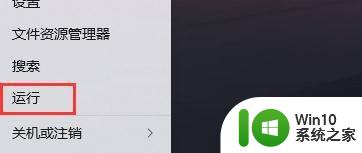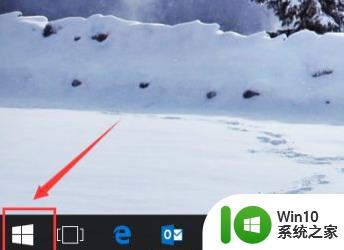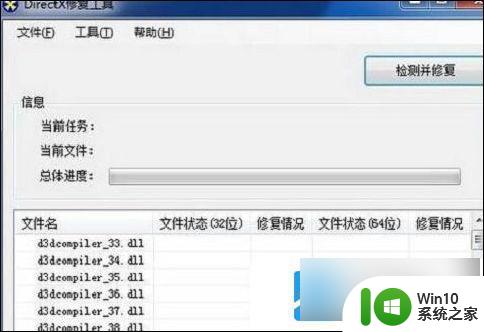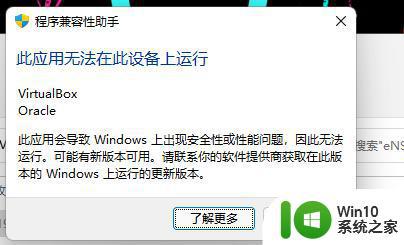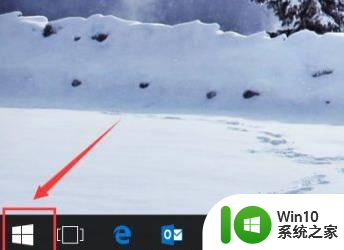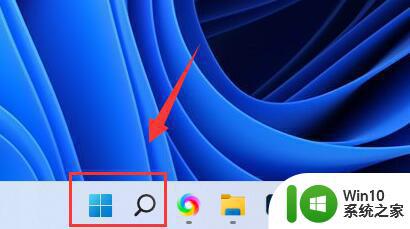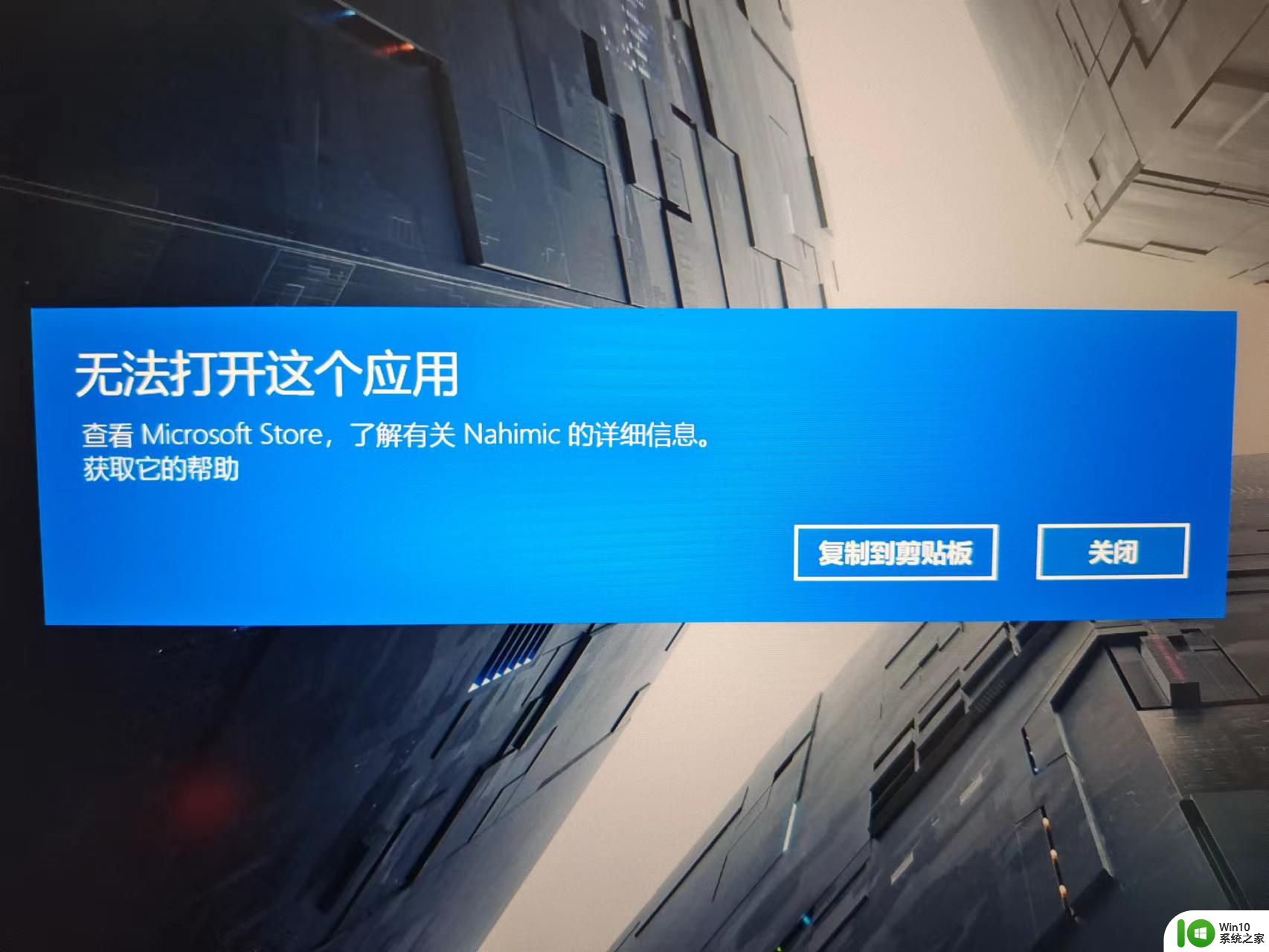为什么win11有些软件打不开 Win11无法启动exe应用程序的解决办法
Win11作为微软最新发布的操作系统,引起了广泛的关注和期待,一些用户在升级到Win11后却遇到了一个令人困扰的问题:无法启动某些exe应用程序。这个问题让许多用户感到困惑,他们不禁开始思考:为什么会出现这种情况?难道Win11不再兼容之前的软件?为了解决这个问题,我们需要深入了解其中的原因,并探寻有效的解决办法。

1、按【 Win + X 】组合键,或【右键】点击任务栏上的【Windows开始菜单】。在打开的隐藏菜单项中,选择【终端管理员】;
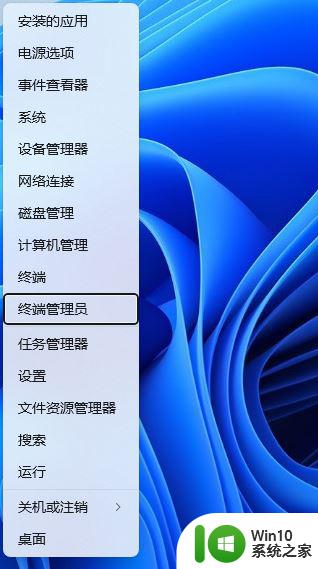
2、用户账户控制窗口,你要允许此应用对你的设备进行更改吗?点击【是】;
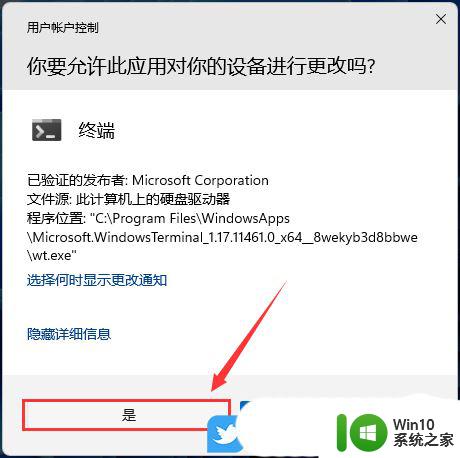
3、输入【sfc /scannow】命令,执行完成后。按回车;
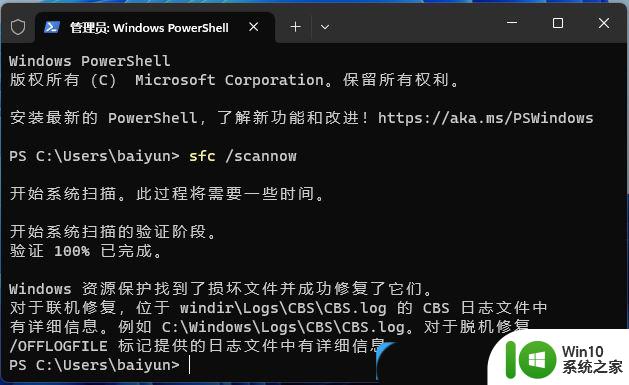
4、输入【Dism /Online /Cleanup-Image /ScanHealth】命令,执行完成后。按回车;
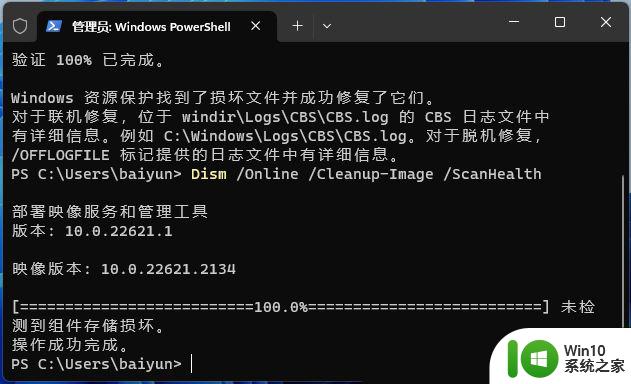
5、输入【Dism /Online /Cleanup-Image /CheckHealth】命令,执行完成后。按回车;
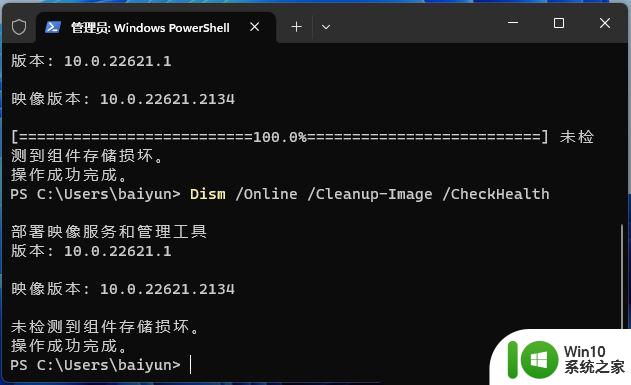
6、输入【Dism /Online /Cleanup-image /RestoreHealth】命令,执行完成后。按回车;
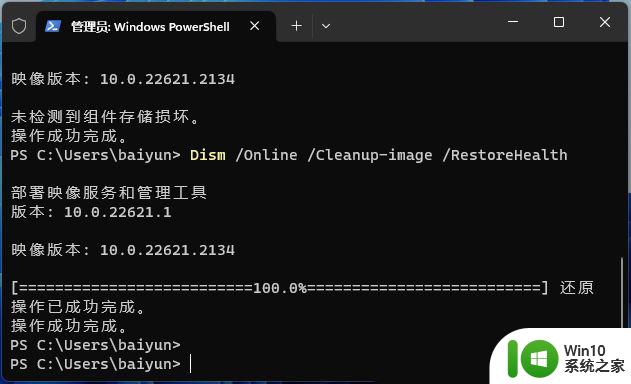
1、首先,按键盘上的【Win + X】组合键,或右键点击任务栏底部的【Windows开始图标】,在打开的隐藏菜单项中,选择【运行】;
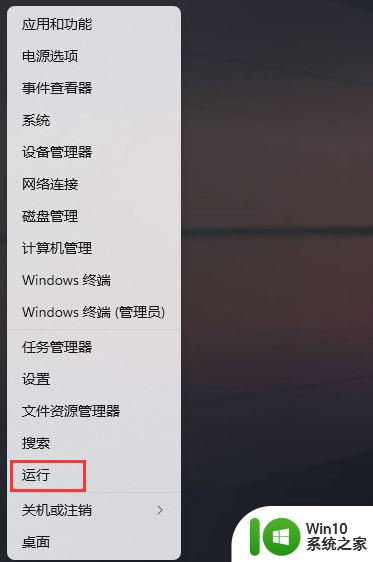
2、运行窗口,输入【control】命令,按【确定或回车】,打开控制面板;
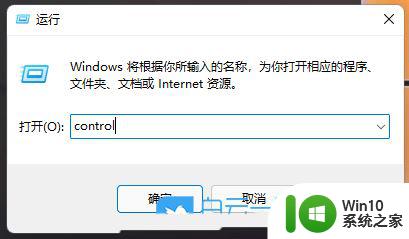
3、控制面板窗口,【类别】查看方式,点击调整计算机的设置下的【卸载程序】;
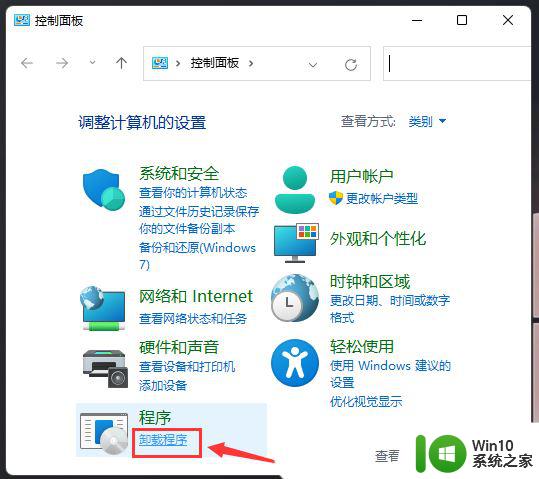
4、程序和功能窗口,左侧边栏,点击【启用或关闭 Windows 功能】;
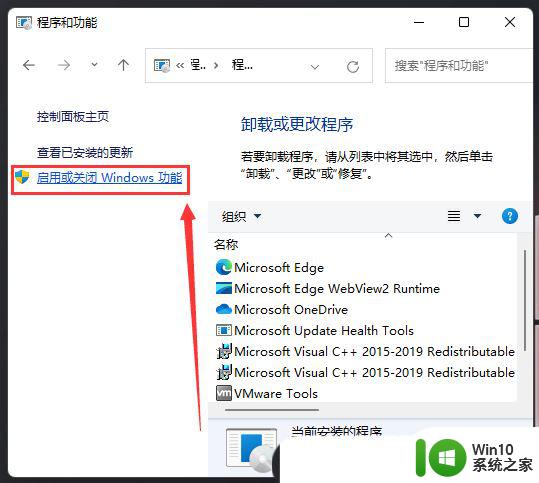
5、Windows 功能窗口,找到并勾选【.NET Framework 3.5 (包括 .NET 2.0 和3.0)】;
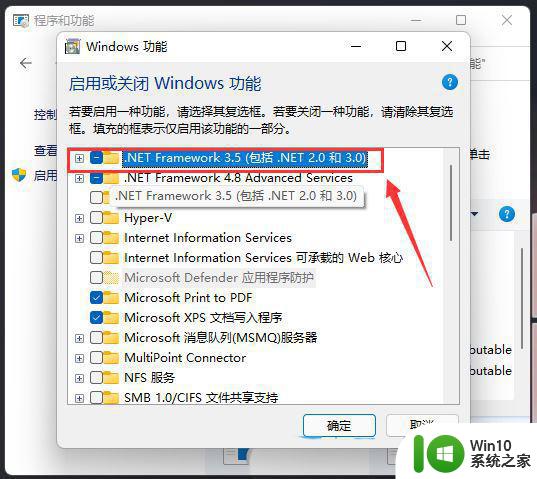
以上就是为什么win11有些软件无法打开的全部内容,如果遇到这种情况,可以按照以上步骤解决,非常简单快速。